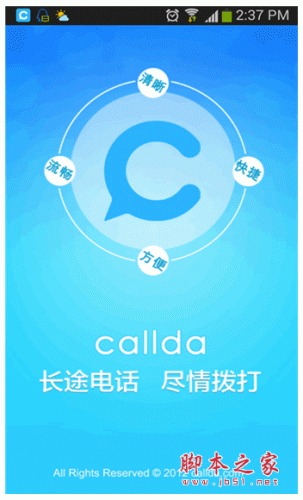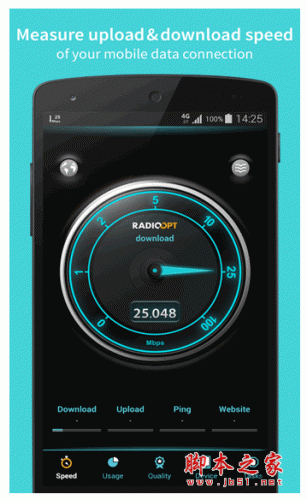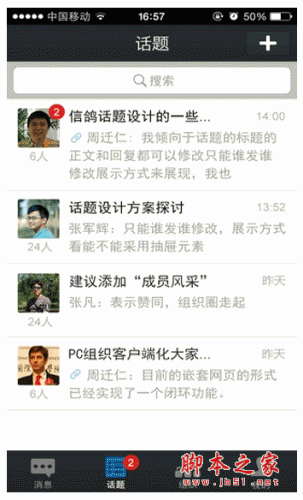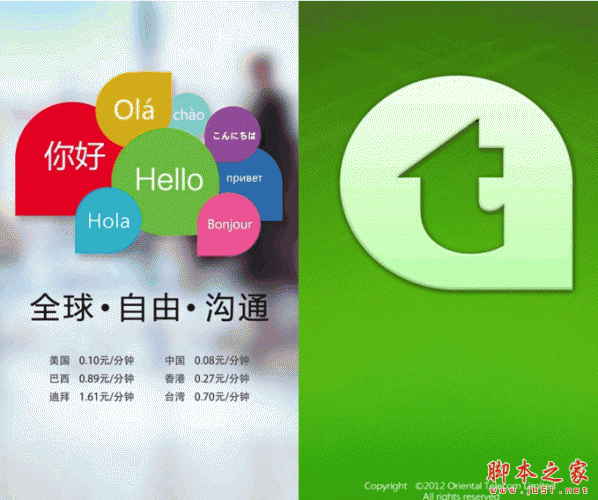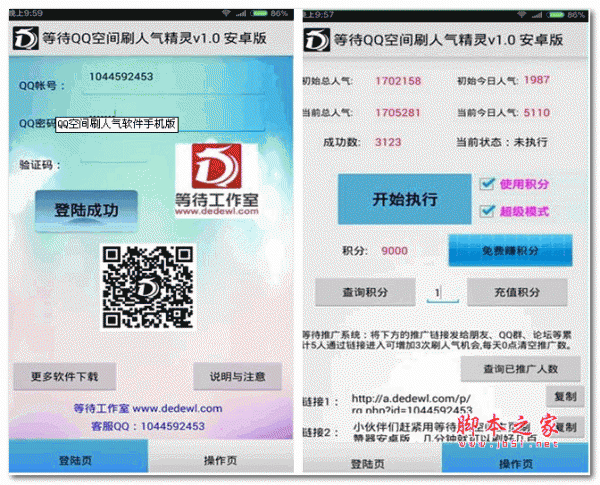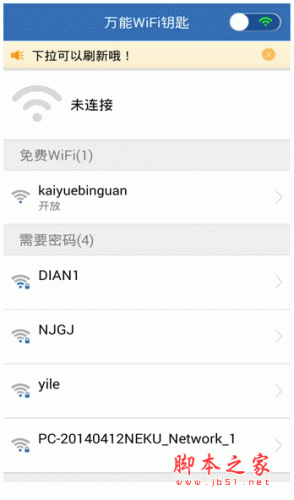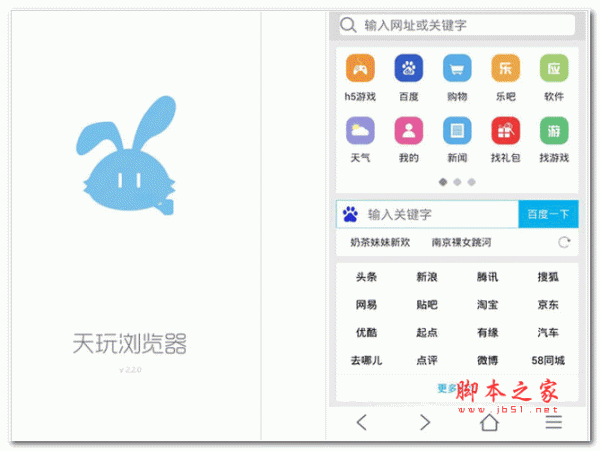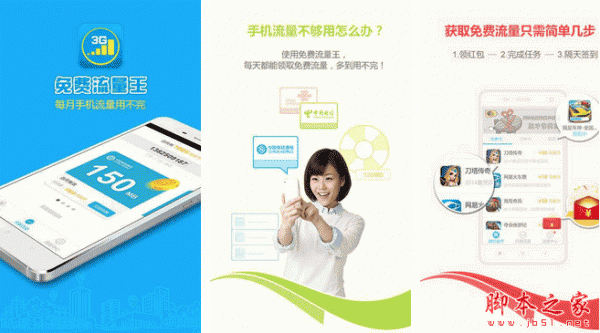您现在的位置是:网站首页>列表内容
远程看看(AnyViewer)V4.5.0官方版历史版本远程看看(AnyViewer)远程看看(AnyViewer)V4.4.0官方版
![]() 2024-07-04 08:26:16
183人已围观
2024-07-04 08:26:16
183人已围观
简介 远程看看(AnyViewer)V4.5.0官方版历史版本远程看看(AnyViewer)远程看看(AnyViewer)V4.4.0官方版
远程看看(AnyViewer)是一款快速稳定的远程桌面控制软件,能帮助用户随时随地远程访问或控制其他的电脑,还提供了灵活的连接方法。其界面设计简单,操作便捷,同时,采用了高级的加密技术,确保用户数据的安全,让用户时刻都能放心地展开操作。
软件特色
安全实用
对于远程桌面连接,用户更多的是关心安全性。采用椭圆曲线加密(ECC),保护您的数据免受泄漏。
快速稳定
由专业的技术团队开发,可以帮助您完成快速稳定的远程连接。从一台电脑连接到另一台电脑或多台电脑时,为您提供高质量的画面。
灵活多样
直观简洁的操作界面将引导您轻松通过远程访问电脑。与此同时,远程桌面为您提供了灵活的连接方法。
安装步骤
在系统之家下载最新的远程看看软件安装包,按提示安装即可。
常见问题
问:支持哪些操作系统?
答:支持 Windows 8.1/10/11、Windows Server 2012 R2/2016/2019/2022。
问:我可以在远程会话期间从主机传输文件吗?
答:在远程会话期间,您可以在主机和客户端计算机之间传输文件。
问:需要打开哪些端口才能使用远程看看(AnyViewer)?
答:远程看看(AnyViewer)采用UDP/TCP智能切换方式,一般不需要为防火墙设置端口权限。 如果您的主机设置了严格的过滤规则,请打开 UDP 30196 和 TCP 30192、30193。
问:远程桌面窗口是否可以自适应显示?
答:现在支持自适应显示;您只需要单击控制器工具栏上的自适应选项。
问:一台主机可以同时被多个控制台控制吗?
答:一台计算机可以通过远程看看(AnyViewer)由多台计算机同时远程控制。
问:一个主控台可以同时控制多台主机吗?
答:是的,一台计算机可以同时控制多台计算机,并通过选项卡管理远程会话。
问:远程控制时注销重启主机,注销重启后还能继续远程控制吗?
答:当您注销并重新启动主机时,远程连接将终止。注销重启后,需要重新运行远程看看(AnyViewer)才能继续远程连接。。
问:为什么连接主机成功后没有图像?
答:可能是主机连接中转服务器失败,请关闭主机上的远程看看(AnyViewer),重新发送控制请求。
更新日志
V4.5.0
新增“超清模式”:超高的画面清晰度和细节;
新增“真彩模式”:采用4:4:4色度采样,无损还原真实色彩;
新增“黑白模式”:降低带宽消耗,突出关键信息;
修复了某些情况下,界面样式加载失败的问题;
修复了某些情况下,双击桌面快捷方式无法启动客户端的问题;
优化了硬件加速算法,硬件加速更加稳定高效;
支持配置代理服务器。
V4.4.0
新增“屏幕墙”功能:支持在一个窗口内同时查看和控制多台远程设备的屏幕;
新增 “手机投屏”功能:使用远程看看(AnyViewer)APP 扫描PC端投屏二维码后即可投屏;(APP 需升级到 3.2.0 版本)
新增 “桌面快捷方式”: 为常用远程控制设备创建桌面快捷方式,双击快捷方式即可发起连接;
新增 “快捷键”: 使用自定义快捷键快速执行与远程控制相关的操作;
新增 “鼠标锁定”: 在远程窗口中锁定鼠标,以便专注于远程控制操作;
新增:设置本机文件传输默认路径;
新增“隐私屏屏保”:开启隐私屏后,接受者将显示提示屏保;
新增“文件传输进度窗口”:接受者可实时查看文件传输进度;
优化:支持硬件编码和解码,优化图像渲染性能,提高远程控制图像传输效率,降低 CPU 占用率;
优化:支持企业版管理员一键连接团队设备;
优化:支持使用复制粘贴进行文件传输;
优化:文件传输窗口支持多选文件、文件夹传输;
优化:高分辨、高DPI下光标显示异常的问题;
优化:完善了隐私屏对多显示器的支持。
点击排行
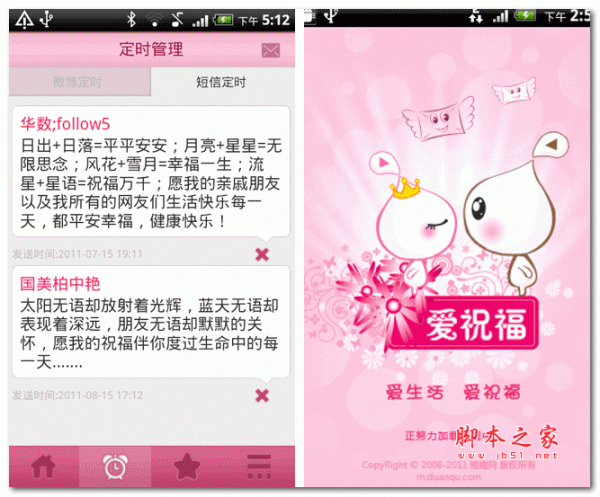 祝福短信大全 爱祝福 for Android v1.1.4 安卓版 下载-
祝福短信大全 爱祝福 for Android v1.1.4 安卓版 下载-
- callda网络电话下载 callda可达网络电话手机客户端 for android v2.2.6 安卓版 下载-
- Traffic Monitor Plus数据流量管理 for android v6.1.2 安卓版 下载-
- 信鸽下载 信鸽手机客户端 for android v3.1.2 安卓版 下载-
- T2F话友下载 T2F话友(网络电话软件) for android v1.7.28 安卓版 下载-
- 等待QQ空间刷人气精灵手机版 for android v1.0 安卓版 下载-
- 万能WiFi钥匙下载 万能WiFi钥匙手机版 for android v3.1.0 安卓版 下载-
- 天玩浏览器 for Android V2.7 安卓版 下载-
- 免费流量王(免费赚流量软件) for android v1.1.0 安卓版 下载-
- 包打卡app下载 包打卡电话(免费电话软件) for android v1.2.0 安卓版 下载-
本栏推荐
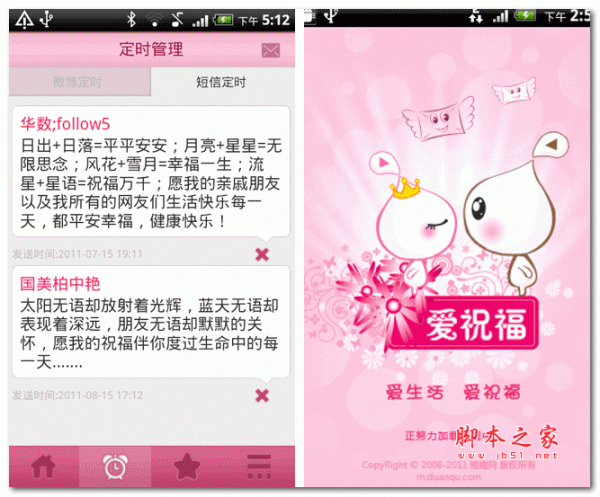 祝福短信大全 爱祝福 for Android v1.1.4 安卓版 下载-
祝福短信大全 爱祝福 for Android v1.1.4 安卓版 下载-
-
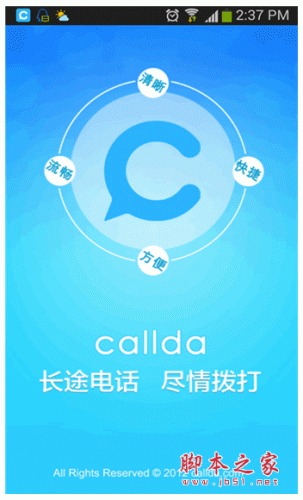
callda网络电话下载 callda可达网络电话手机客户端 for android v2.2.6 安卓版 下载-
-
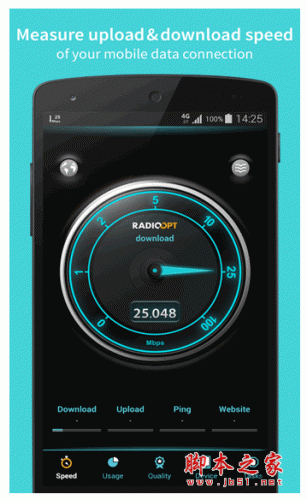
Traffic Monitor Plus数据流量管理 for android v6.1.2 安卓版 下载-
-
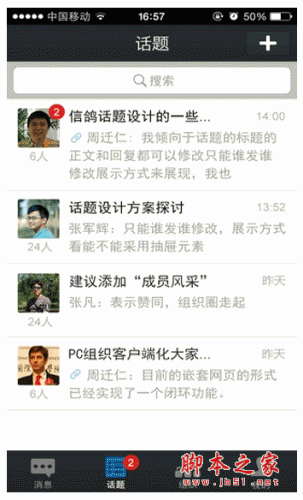
信鸽下载 信鸽手机客户端 for android v3.1.2 安卓版 下载-
-
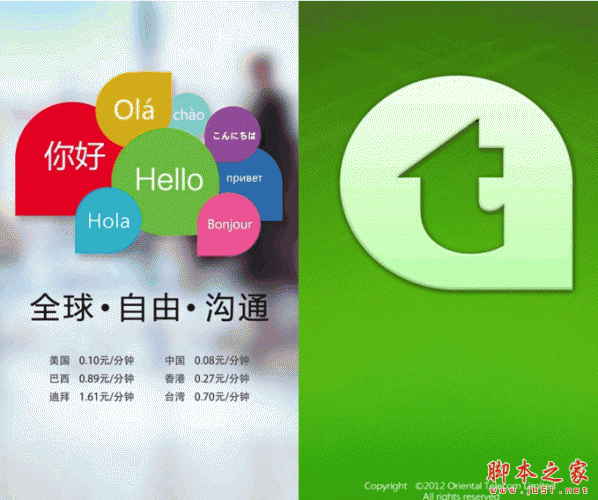
T2F话友下载 T2F话友(网络电话软件) for android v1.7.28 安卓版 下载-
-
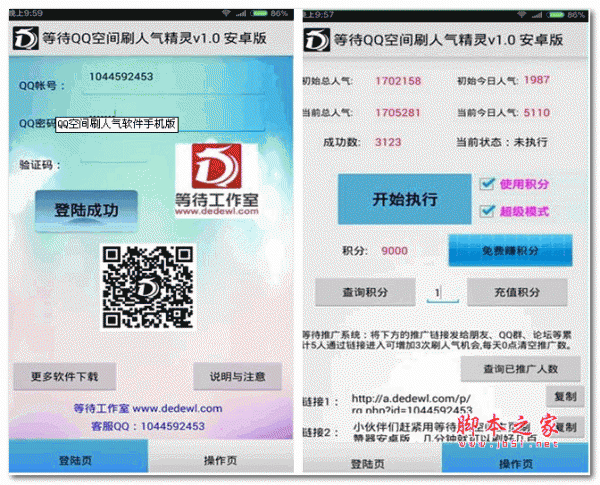
等待QQ空间刷人气精灵手机版 for android v1.0 安卓版 下载-
-
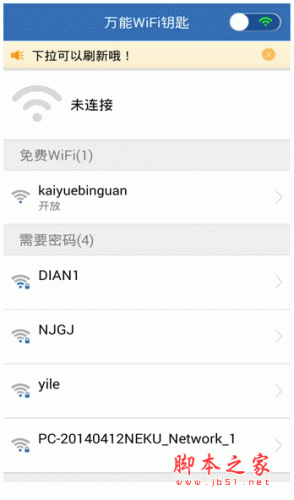
万能WiFi钥匙下载 万能WiFi钥匙手机版 for android v3.1.0 安卓版 下载-
-
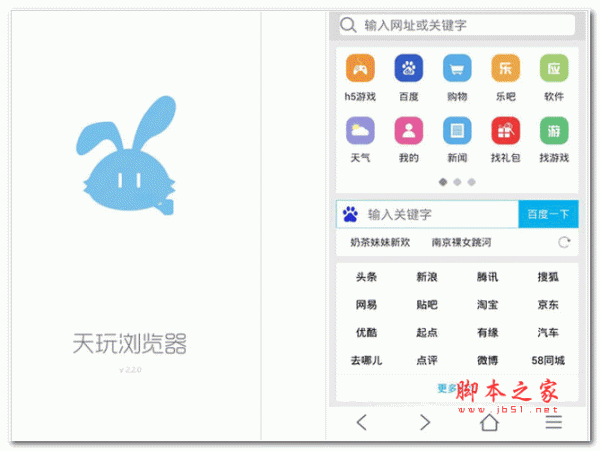
天玩浏览器 for Android V2.7 安卓版 下载-
-
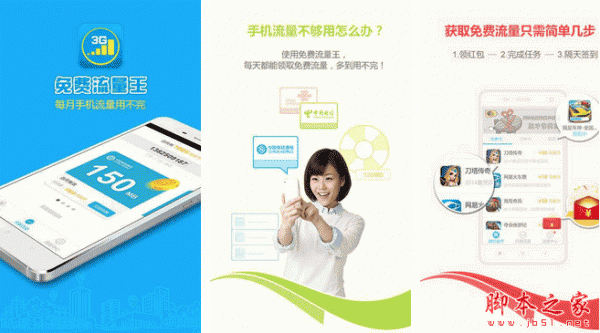
免费流量王(免费赚流量软件) for android v1.1.0 安卓版 下载-
-

包打卡app下载 包打卡电话(免费电话软件) for android v1.2.0 安卓版 下载-